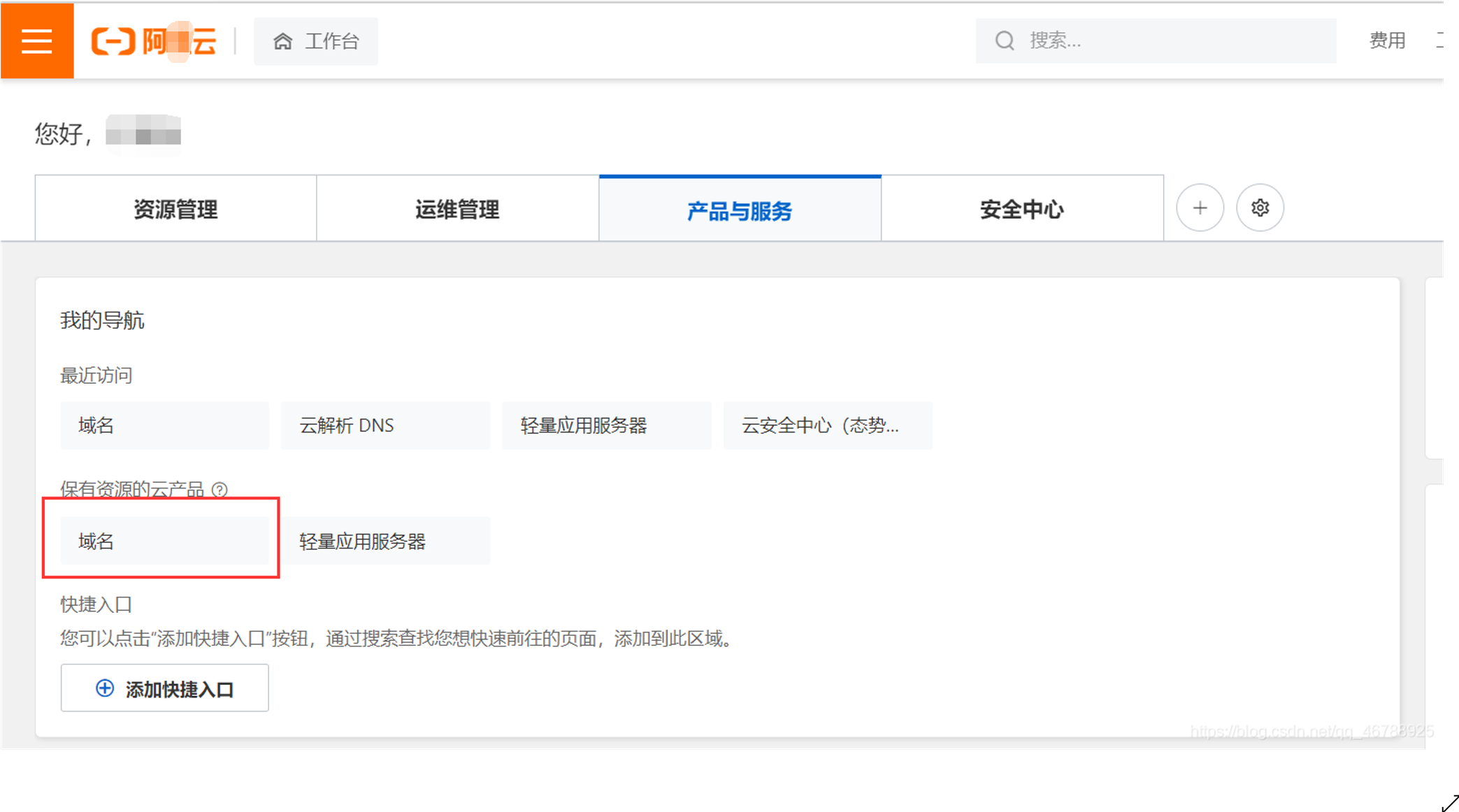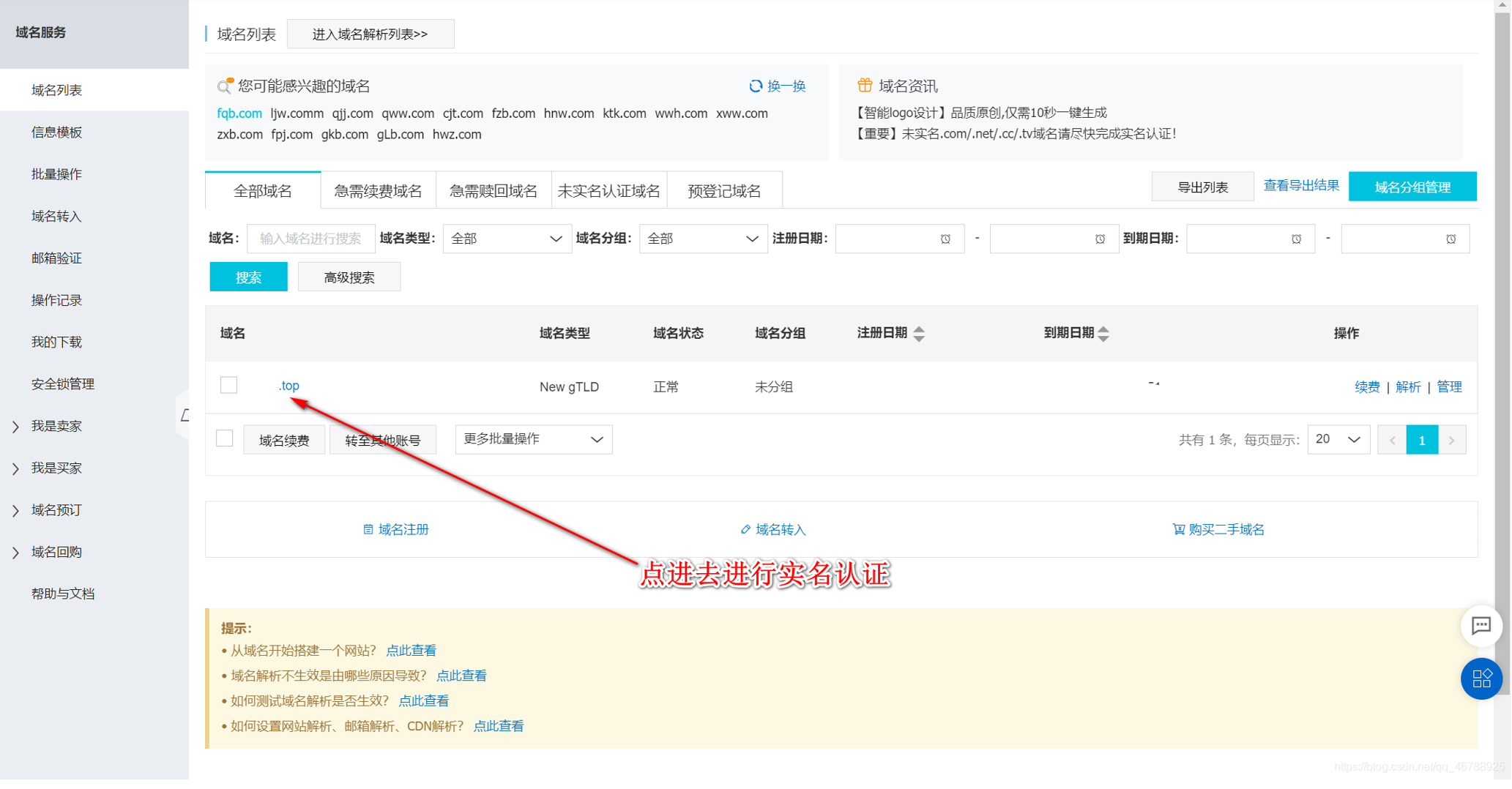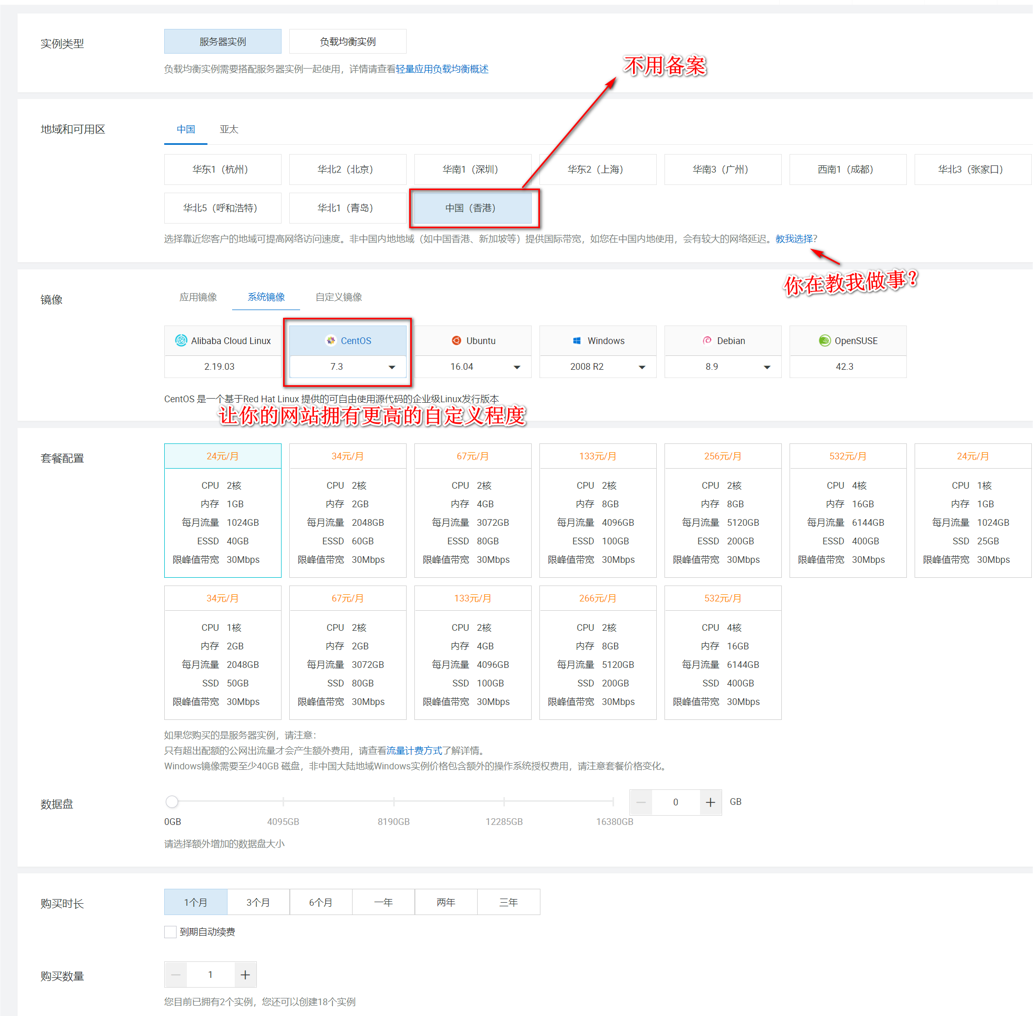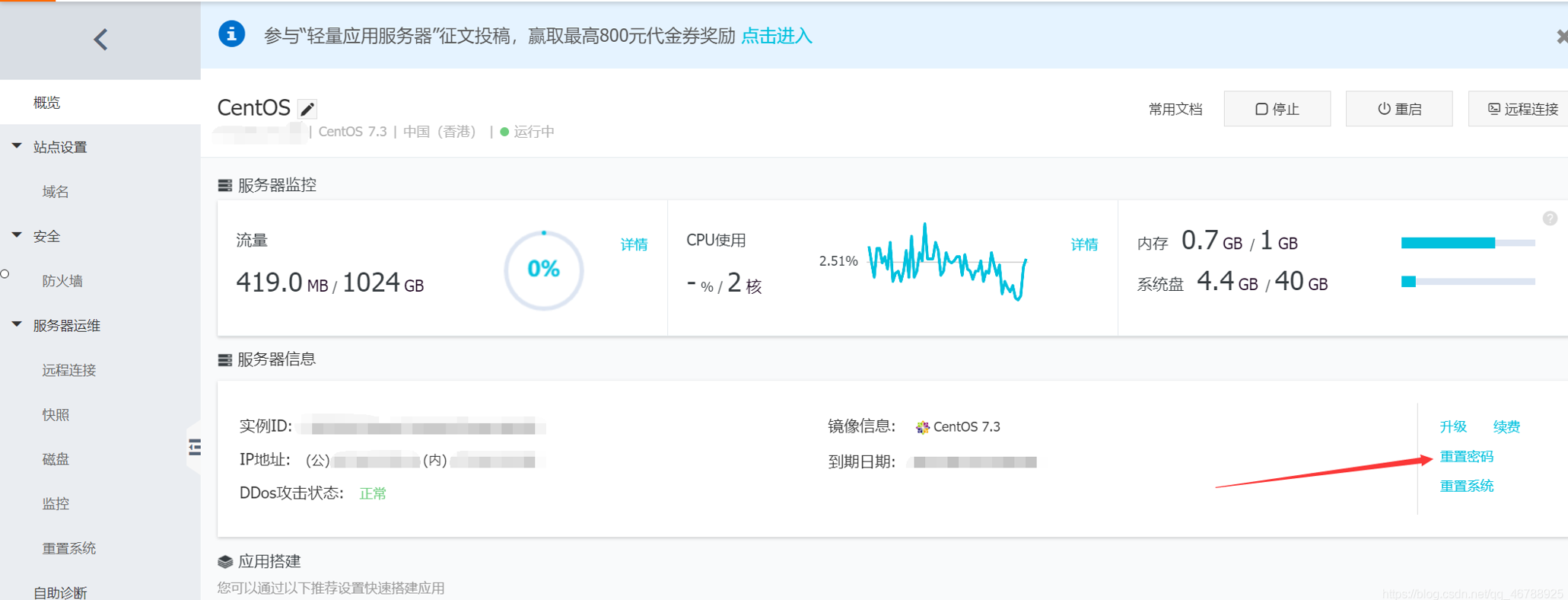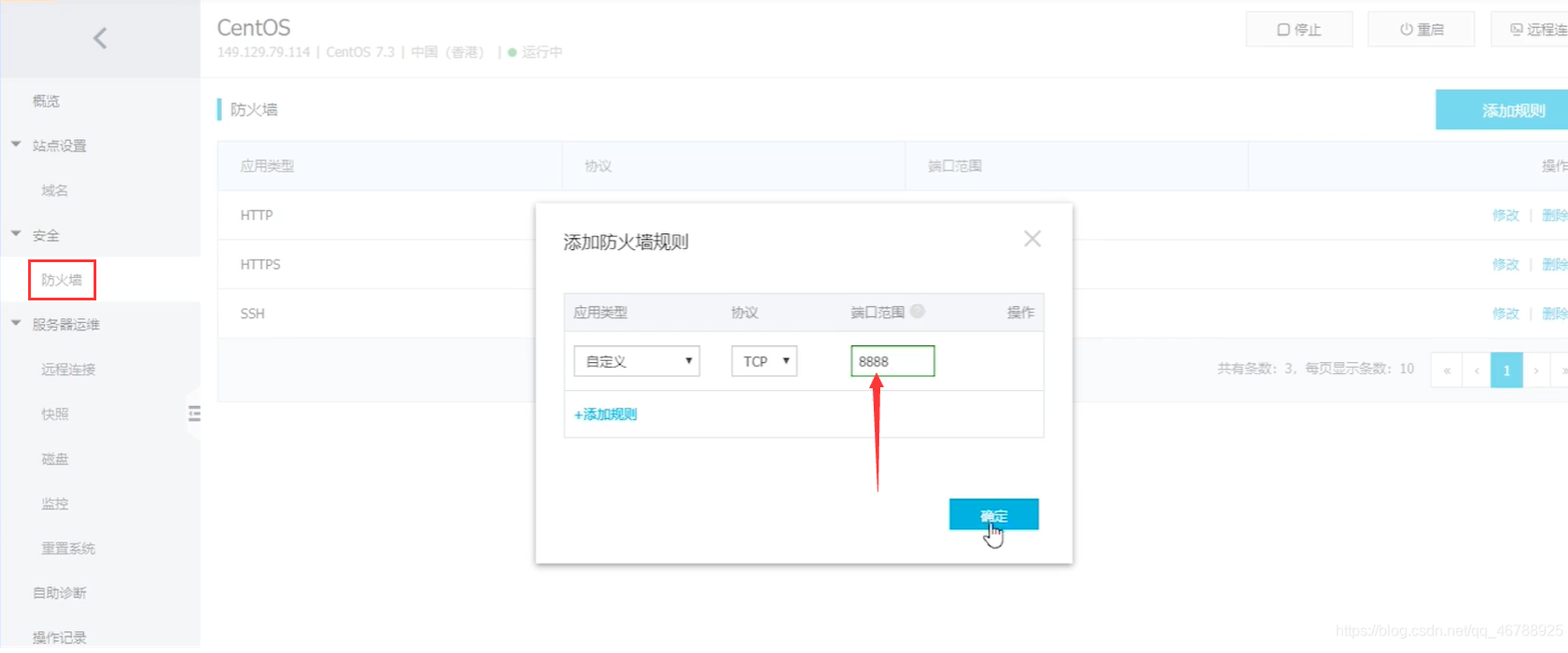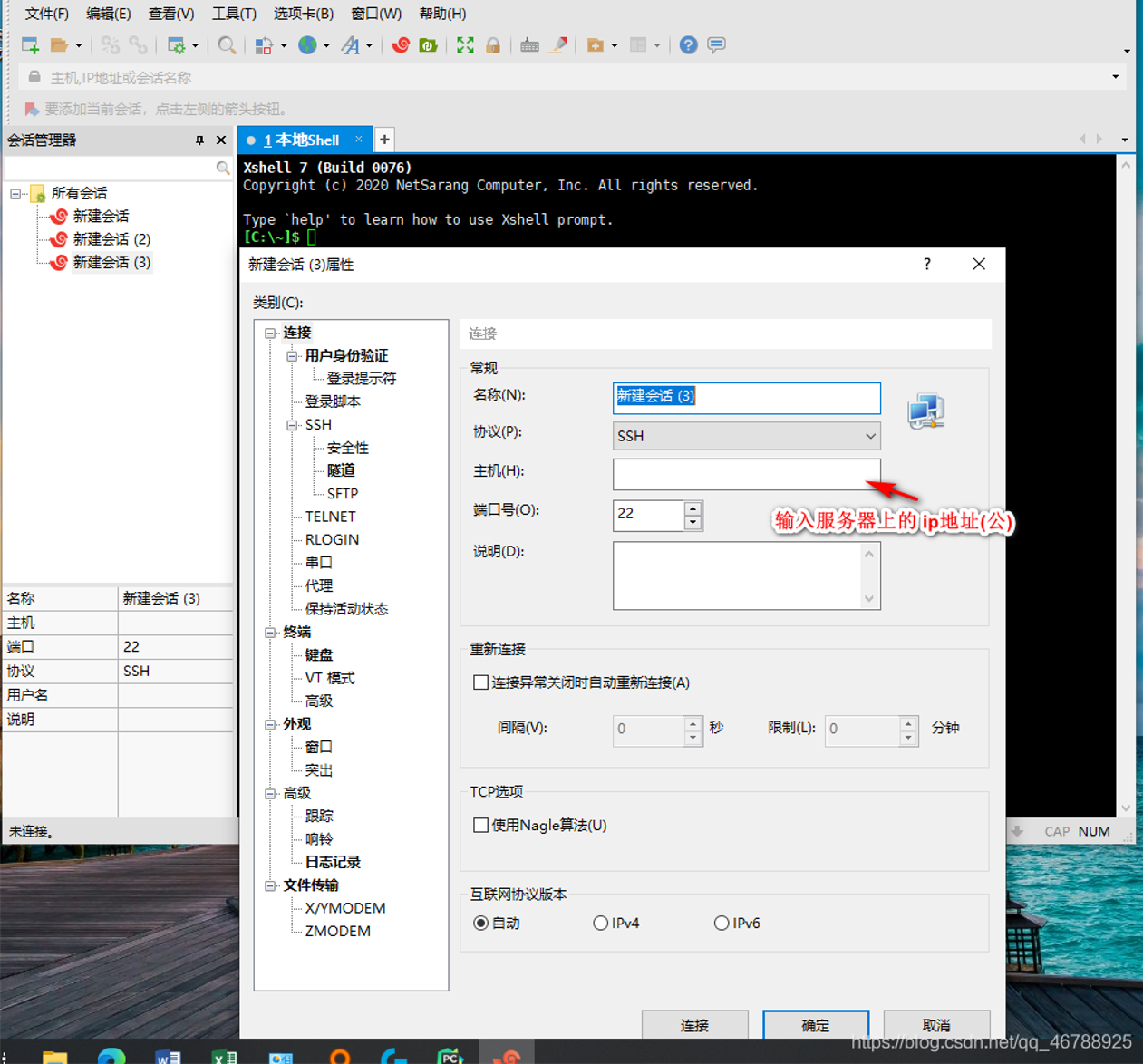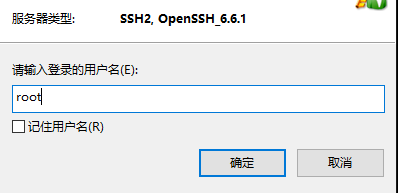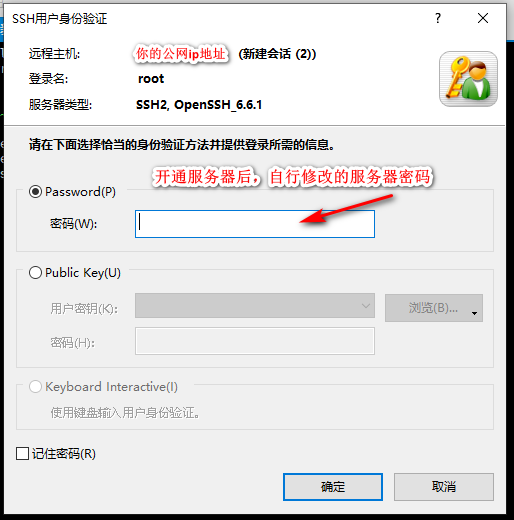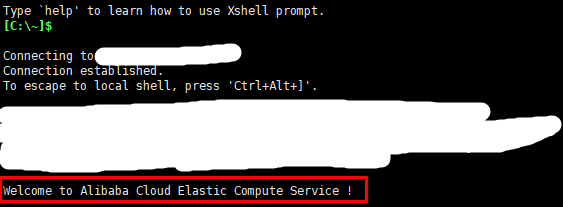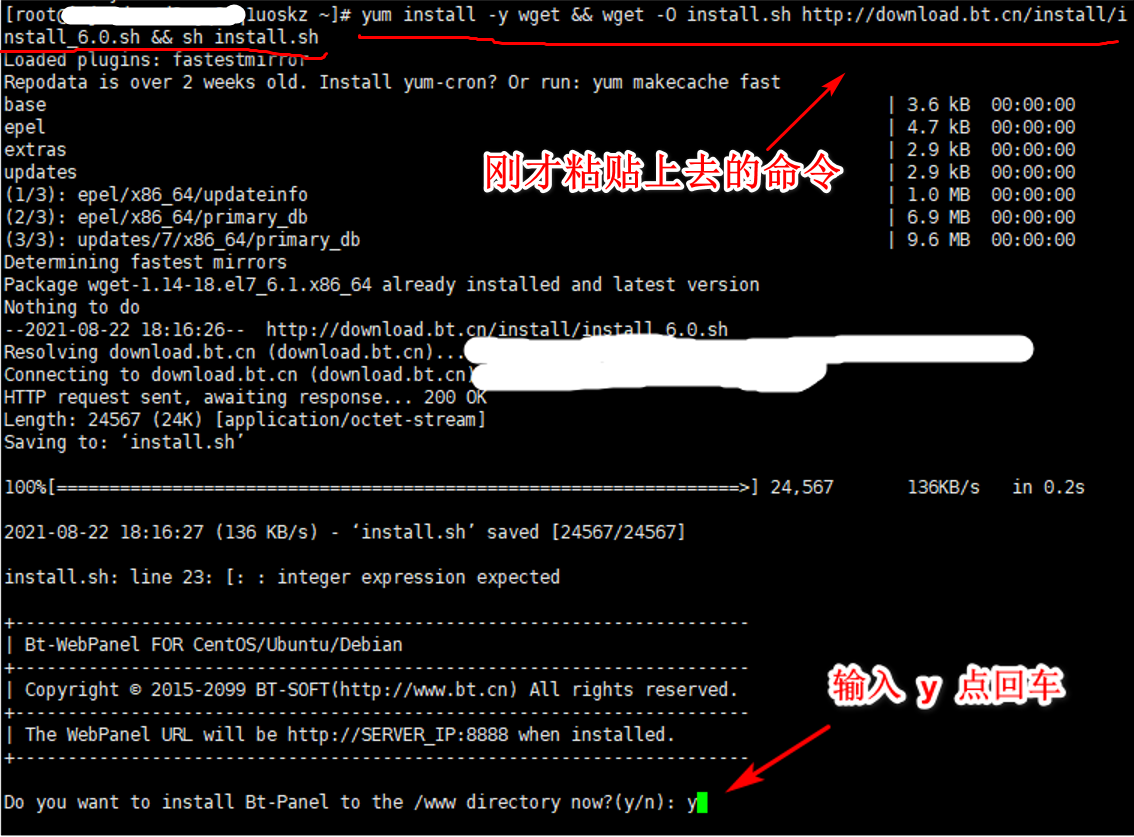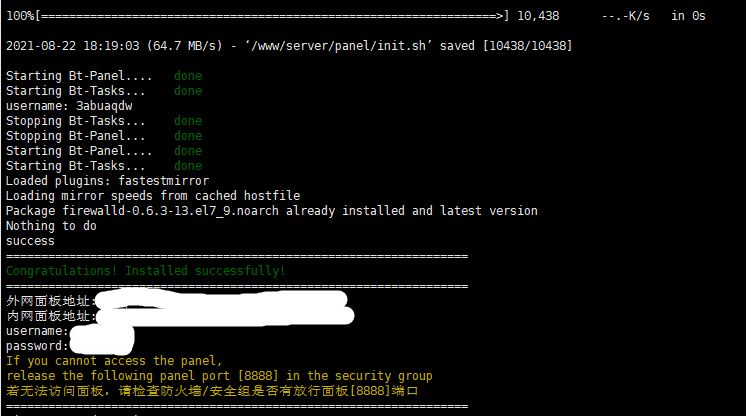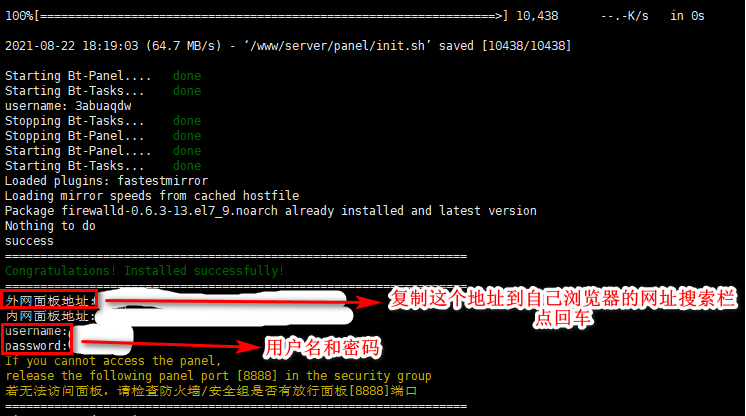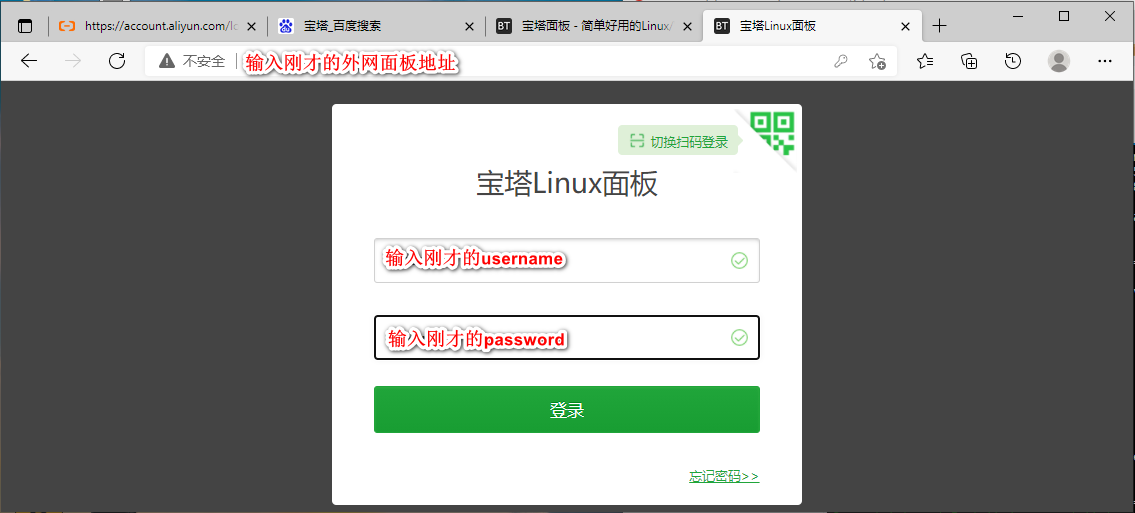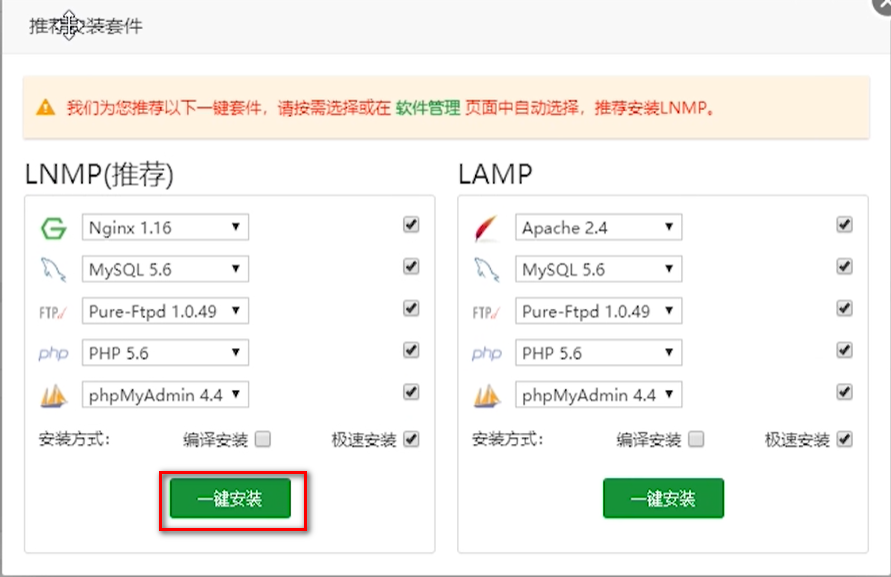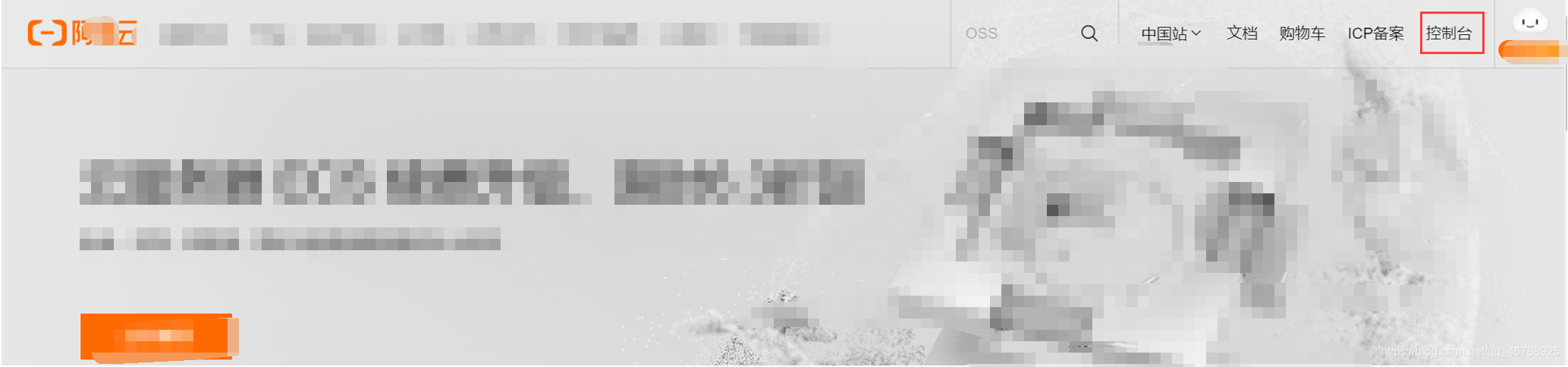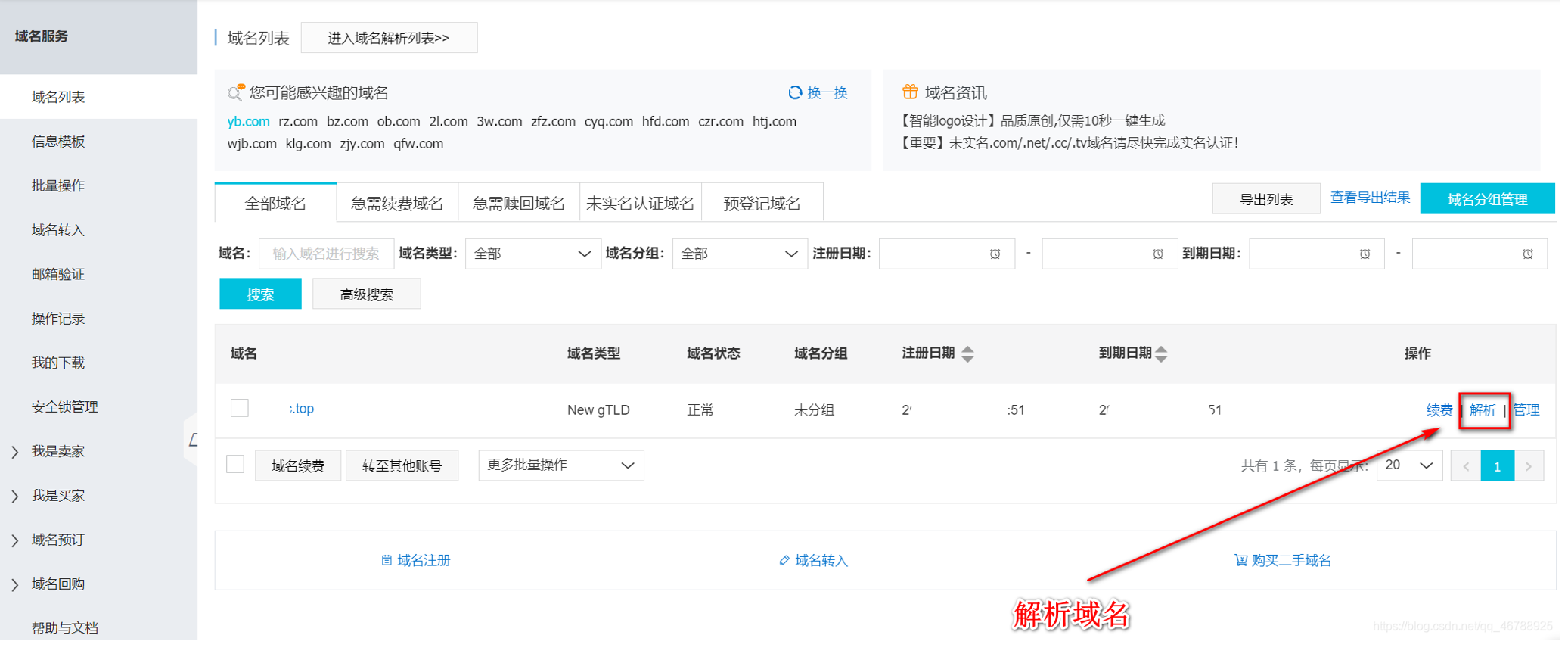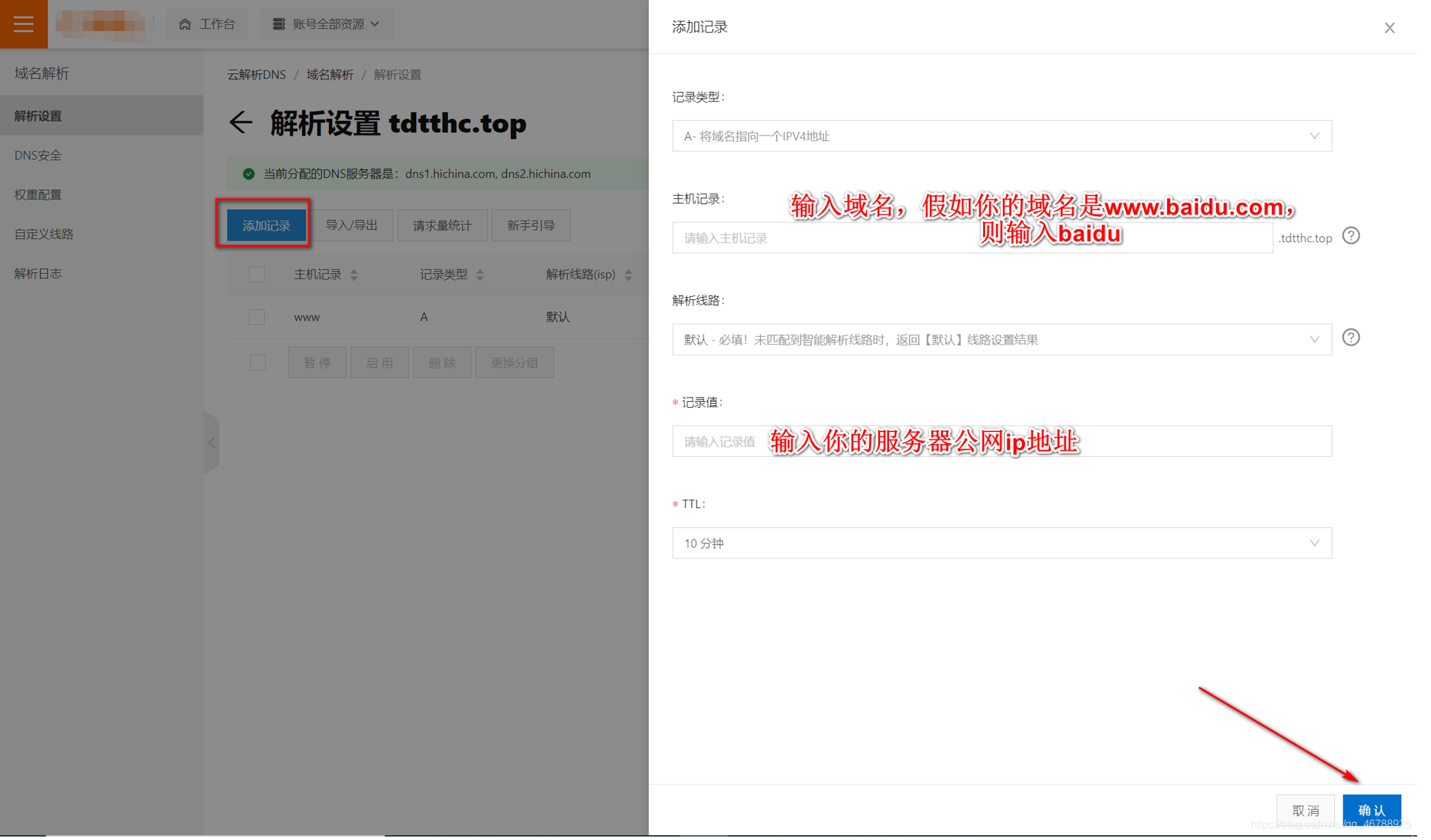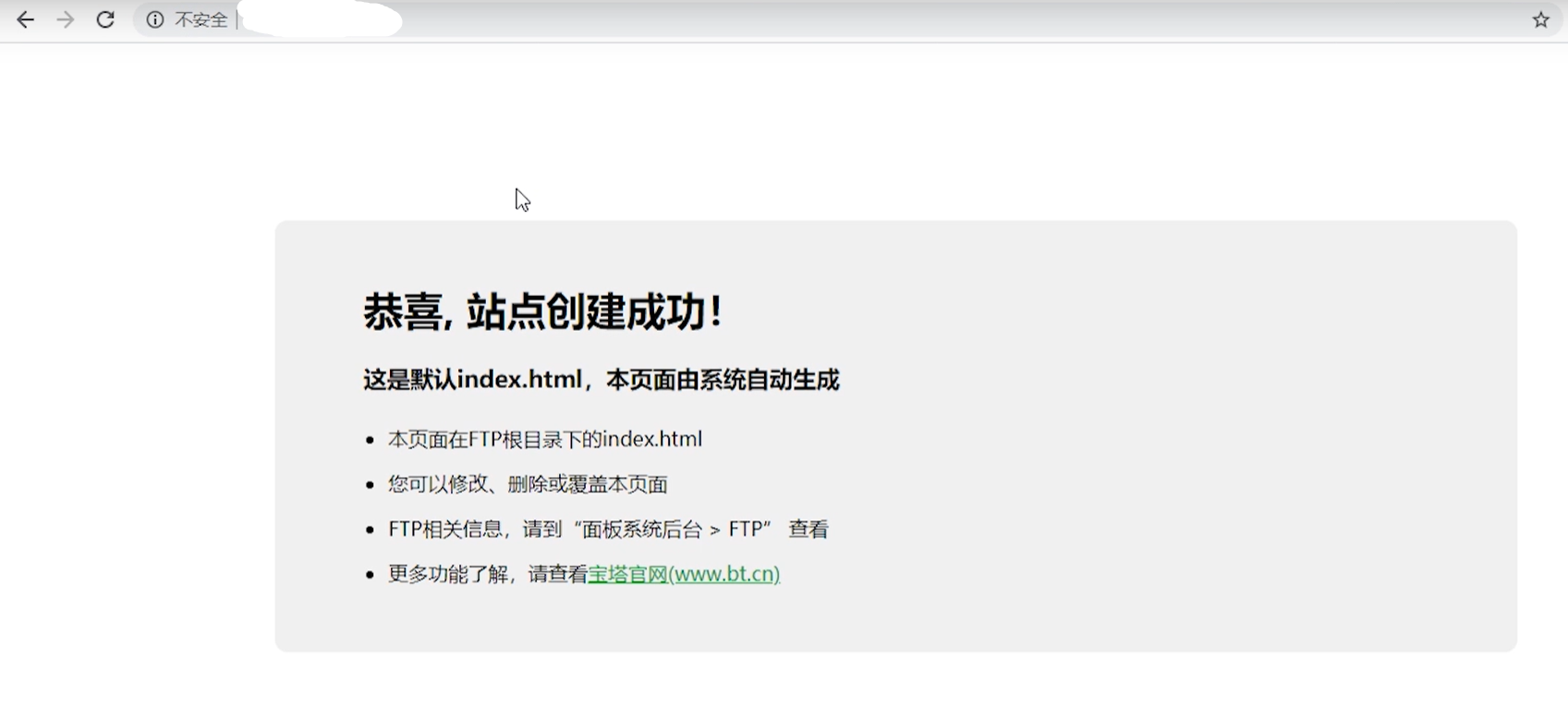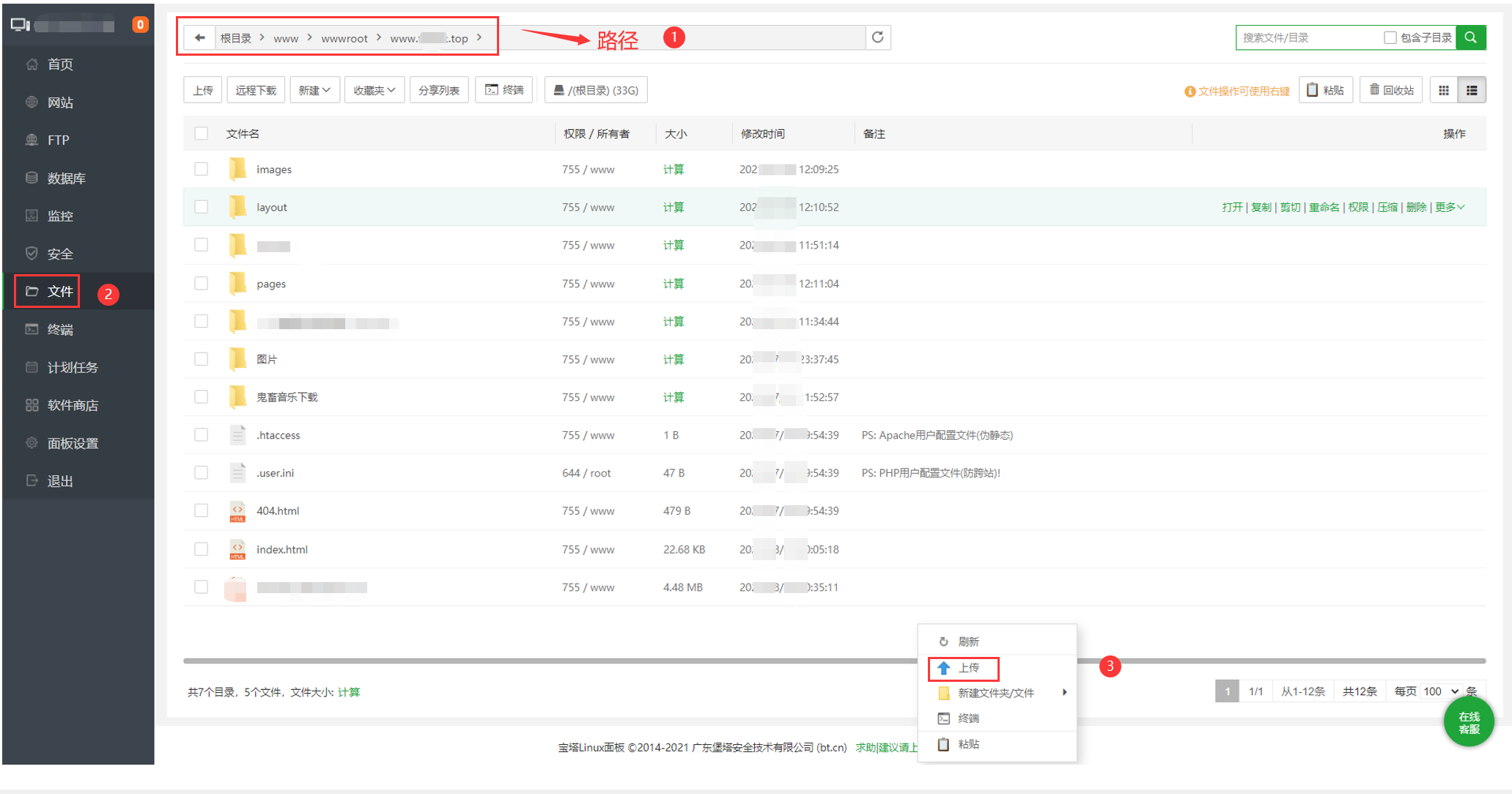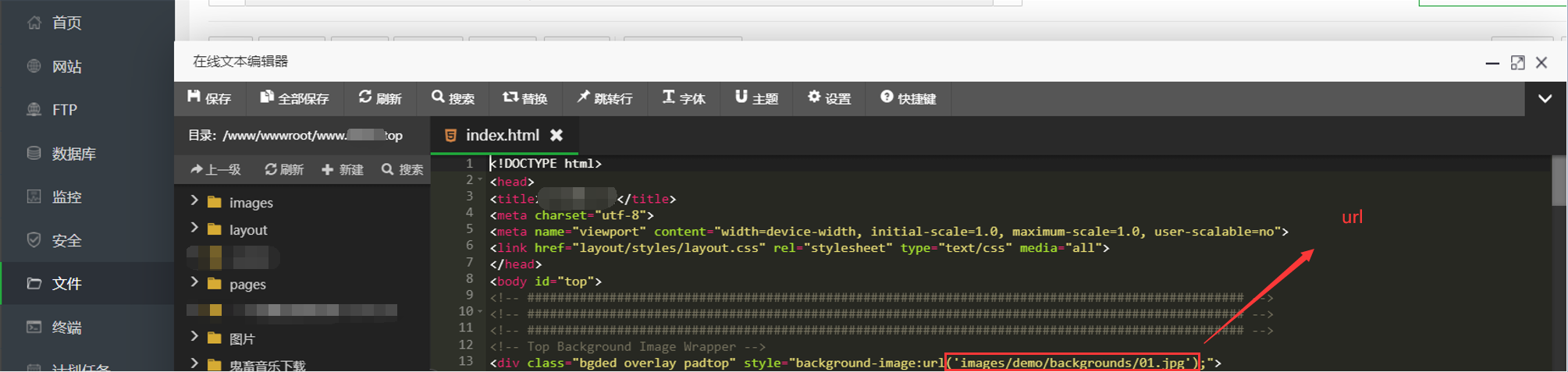纯小白向网站搭建教程
写在前面
前段时间休息,想着搭一个属于自己的网站,几经尝试终于成功了,希望这篇文章能够帮助到那些编程基础不强,但对搭建网站很感兴趣的朋友们。
搭建网址基本需求
根据本文的方法搭建属于自己的网站,需要准备这些:
- 一台联网的电脑 ,笔记本或者台式都行;
- 30软妹币,用于购买/租用域名和服务器;
搭建网站主体流程
① 购买/租一个属于自己的域名
② 购买/租一个属于自己的服务器
③ 配置自己的域名和服务器
④ 上传自己的网页源码
1 域名注册
域名注册就是为自己的网站取一个“门牌号”,举个例子,百度的域名是www.baidu.com,至于你给自己的网站取什么域名就自由发挥啦。
我个人使用阿某云域名注册(你懂的)来注册并租一个属于自己的域名,平台很多,大家随意,当然注册前需要先登录阿某云一下。由于“www.×××.com”或“www.×××.cn”这类域名比较常见且好记,租金也比较高,如果搭建网站仅用于学习研究,推荐使用9软妹币一年的“www.***.top”作为自己的域名,初期学习成本较低,可以拿来练手,等后期操作熟练了可以上贵的。如果打算长期持有该域名,那就要综合考虑后期续费的价格了,这里不再赘述。
域名过期后不会自动续费,可在一定时间内赎回以及转出。
接下来,由于我国对互联网监管的要求,需要对域名进行实名认证,在阿某云工作台的域名列表里点击刚才购买的域名,进去有实名认证的选项,认证通过之后域名就可以使用了。
实名认证成功后才能进行后期的域名解析,否则网页会刷不出来(至少我的不行,如果有什么不用实名注册的方法还请大佬在评论区指教)
2 租赁并连接服务器
2.1 租赁服务器
服务器我租的是阿某云轻量服务器,选择很多,看大家需求。
强烈建议地区选择香港的服务器,否则需要进行备案,整个流程会比较麻烦;系统镜像推荐选择Centos,这能够使得自己的网站具有较高的自定义程度。
租赁成功后,建议修改并记住服务器密码,服务器会重启,稍等一下就好了。
重启后,在刚才的界面点击防火墙添加宝塔后台的默认端口:8888端口(这一步是为后期工作做准备,后面会介绍宝塔面板)
这样就完成了服务器端的租赁工作,服务器默认会一直保持开启状态,除非你手动停止。
2.2 连接服务器
开启服务器后需要和服务器建立连接,可以使用securecrt、putty、XShell等软件连接,我使用的是 XShell 进行连接。
下载后安装即可。
打开刚才下载的安装的XShell7,点击新建连接或Ctrl+N
输入服务器的账号(默认为root)和密码(自己设置的),
输入密码正确后,会提示欢迎来到阿某云,这里我们的服务器就算连接完成了。
3 配置服务器
连接服务器后需要配置服务器,可以选择宝塔面板,这是一款用于提升运维效率的服务器管理软件,使用较为简单,适合初学者。我们这里直接输入下面这条宝塔针对Centos的安装命令就行了,感兴趣的还可以看看 宝塔帮助文档
// Centos的安装命令
yum install -y wget && wget -O install.sh http://download.bt.cn/install/install_6.0.sh && sh install.sh
复制上面的命令到XShell的黑色命令框按下回车即可进行初始化,初始化过程中会问你是否需要安装一个插件,输入y回车即可。
稍等一会,都安装好了会得到一个外网面板地址、一个用户名和一个密码。
将外网面板地址放在浏览器的网址输入栏,点击回车,即可进入宝塔面板
右键复制刚才的用户名和密码,点击登录。
如果你这一步出不来下图的界面,很可能是没有看到上面租赁服务器的最后一步,或者关闭了宝塔后台默认端口8888
进入后同意他的协议,之后会让你安装一个套件,选择左边的LNMP就行了,安装套件需要一个过程,等安好后就可以进入。
接下来就可以在宝塔上将域名解析到服务器上了,还是之前实名注册时候的操作,回到阿某云平台,点击控制台,找到域名列表
点击域名列表选择解析域名
解析完成后,就可以试着访问一下,不出意外的话,会出现下面的界面。
这里就完成了网站的搭建。
4 上传网页
搭建了属于自己的网站后,自然要整点活,不然只有这个默认的页面也太丑了。如果想做个人博客并且对博客评论及实时回复有要求,可以试试用WordPress这款软件,但是我本着快乐至上的原则,并不想注册安装WordPress这么麻烦,索性直接使用网站模板,大家可以自行修改,模板大概长这样??
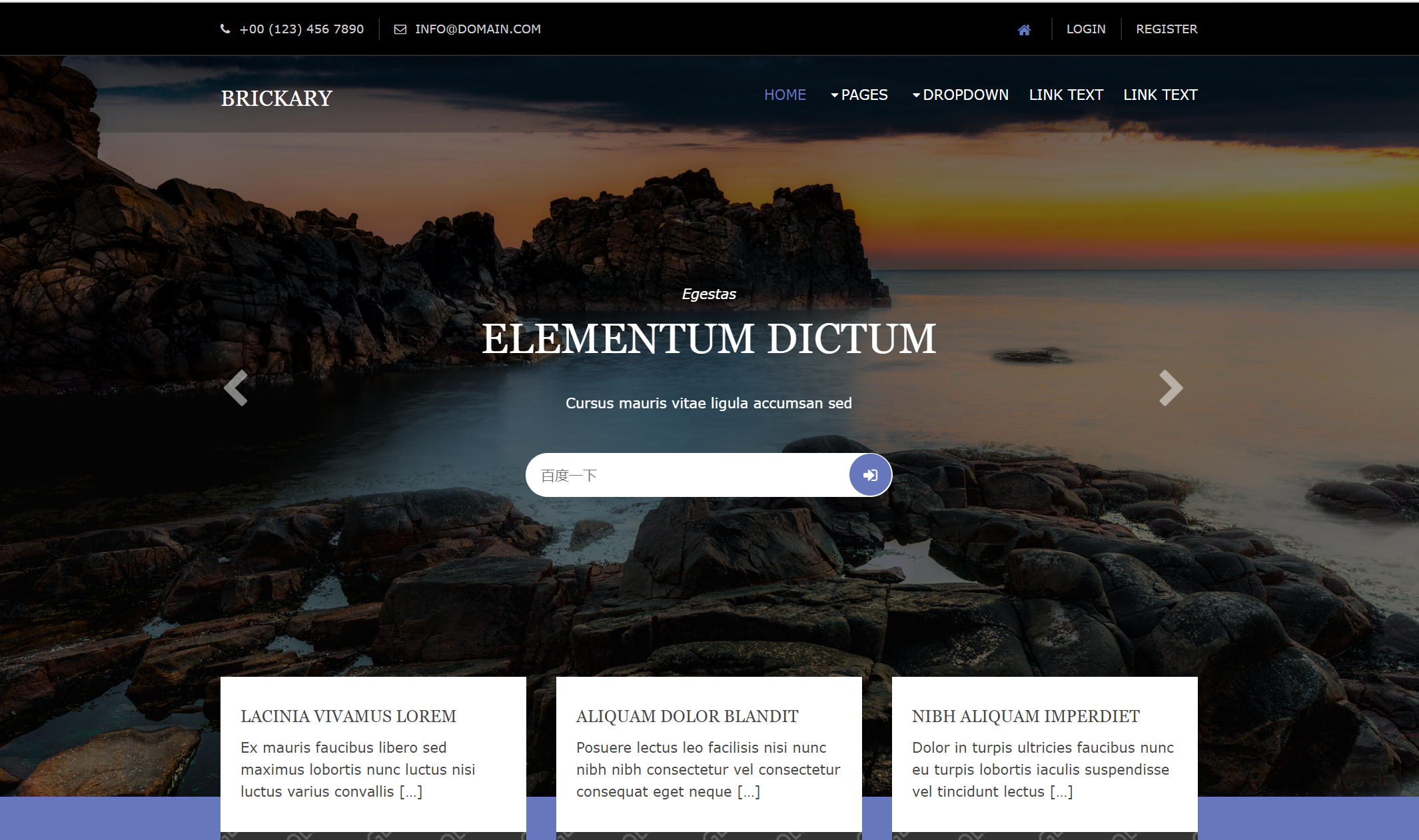
下载好模板后,打开宝塔面板,进入下图的路径,选择文件,在空白处单击右键,选择上传,把压缩包上传到这个路径下。
当前目录里面的 index.html 就是刚才的“恭喜,站点创建成功!”界面,这里把它删掉。
删掉后把刚才上传的压缩文件在该目录解压(右键,解压),之后双击进入解压好的文件夹,选择文件夹内所有的文件,右键-移动,将所有文件都移动到“根目录-www-wwwroot-www.×××.top”路径下,这样文件夹内的 index.html 就代替了原有的 index.html ,你搜索自己的网页就会默认显示刚才的网页模板。
双击现在的 index.html ,会进入到文本编辑器中,这里就是网页模板的主html页面,刚开始可以先改一些简单的文本信息,比如网页模板上出现的字,在这里改成自己想要的字,crtl+s保存后,F5刷新自己的网站页面就能看到效果。
举个例子,下图中的url对应网页模板顶部的背景图片路径,根据url就可以从左边的image文件夹中找到这张图片,可以自己根据路径上传图片,对网页模板进行修改。
对于刚开始入门编程,完全不会html的朋友来说,面对满屏的代码肯定是疑惑的,不妨从最简单的修改文字入手,在这个html中寻找网页模板对应的文字,修改成自己的标题,自己修改了一处代码,自己的网站也随之变化,我觉得这种自我探索的学习方式应该会比刷半天学习视频记得要牢,也更有趣。
如果在研自我探索的过程中遇到不会的可以参考 菜鸟教程或者W3school等网站。
当然,如果你对html比较感兴趣,想系统性的学习前端知识,那还是需要找个教程好好看看,视频学习过后,刚好那网页模板在自己的网站试试,毕竟要学以致用嘛~
如果这篇文章对你有帮助的话,还请你为我点一个免费的赞??
今天的文章网站搭建教程_自己建网站的详细步骤分享到此就结束了,感谢您的阅读。
版权声明:本文内容由互联网用户自发贡献,该文观点仅代表作者本人。本站仅提供信息存储空间服务,不拥有所有权,不承担相关法律责任。如发现本站有涉嫌侵权/违法违规的内容, 请发送邮件至 举报,一经查实,本站将立刻删除。
如需转载请保留出处:https://bianchenghao.cn/86230.html